Hvernig á að opna reikning og leggja inn í BingX
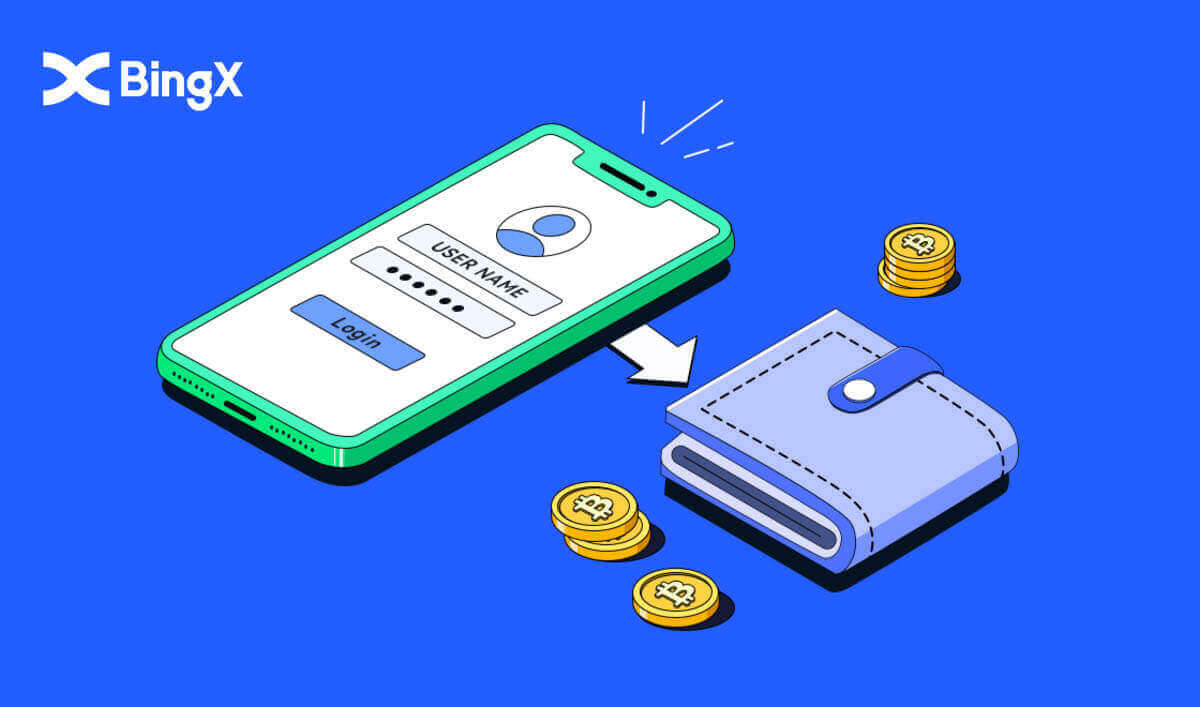
Hvernig á að opna reikning á BingX
Hvernig á að opna reikning á BingX [PC]
Opnaðu reikning á BingX með tölvupósti
1. Í fyrsta lagi þarftu að fara á BingX heimasíðuna og smella á [Register] .
2. Eftir að þú hefur opnað skráningarsíðuna skaltu slá inn [Email] , setja upp lykilorðið þitt, smella á [I have read accepted to Customer Agreement and Privacy Policy] eftir að þú hefur lokið lestri þess og smellt á [Register] .

Mundu:Skráði tölvupóstreikningurinn þinn er nátengdur BingX reikningnum þínum, svo vinsamlegast gerðu öryggisráðstafanir og veldu öflugt og flókið lykilorð sem inniheldur 8 til 20 stafi, þar á meðal há- og lágstafi, tölustafi og tákn. Athugaðu sérstaklega lykilorðin fyrir skráða tölvupóstreikninginn og BingX og kláraðu síðan skrána þína. Haltu þeim líka vel.
3. Sláðu inn [Staðfestingarkóða] sem er sendur í tölvupóstinn þinn.

4. Skráningu reikningsins þíns er lokið þegar þú hefur lokið skrefum eitt til þrjú. Þú getur byrjað að eiga viðskipti með BingX pallinum.

Opnaðu reikning á BingX með símanúmeri
1. Farðu í BingX og smelltu síðan á [Register] í hægra horninu efst.
2. Á skráningarsíðunni skaltu velja [Landskóði] , slá inn [ Símanúmerið þitt ] og búa til lykilorð fyrir reikninginn þinn. Lestu síðan og samþykktu þjónustuskilmálana og smelltu á [Register] .
Athugið: Lykilorðið þitt verður að vera sambland af tölustöfum og bókstöfum. Það ætti að innihalda að minnsta kosti 8 stafi.
3. Símanúmerið þitt mun fá staðfestingarkóða frá kerfinu. Vinsamlega sláðu inn staðfestingarkóðann innan 60 mínútna .
4. Til hamingju, þú hefur skráð þig á BingX.



Hvernig á að opna reikning á BingX [Mobile]
Opnaðu BingX reikning í gegnum farsímavefinn
1. Til að skrá þig skaltu velja [Register] efst í hægra horninu á BingX heimasíðunni . 2. Sláðu inn [netfang] , [lykilorð] , og [tilvísunarkóða (valfrjálst)]

reikningsins þíns . Veldu [Skráðu] eftir að hafa hakað við reitinn við hliðina á "Hefðu lesið og samþykkt samning viðskiptavinar og persónuverndarstefnu" Athugið: Lykilorðið þitt verður að vera samsett af tölum og bókstöfum. Það ætti að innihalda að minnsta kosti 8 stafi. 3. Sláðu inn [Staðfestingarkóða tölvupósts] sem er sendur á netfangið þitt.4. Skráningu reikningsins er lokið. Þú getur nú skráð þig inn og byrjað að eiga viðskipti!



Opnaðu reikning í gegnum BingX app
1. Opnaðu BingX App [ BingX App iOS ] eða [ BingX App Android ] sem þú halaðir niður og smelltu á táknið efst í hægra horninu.

2. Smelltu á [Register] .

3. Sláðu inn [Netfangið] sem þú munt nota fyrir reikninginn þinn og smelltu síðan á [Næsta] .

4. Dragðu sleðann til að klára öryggisstaðfestingarþrautina.

5. Sláðu inn [Staðfestingarkóði tölvupósts] sem er sendur í tölvupóstinn þinn og [lykilorð] og [Tilvísunarkóða (valfrjálst)] . Hakaðu í reitinn við hliðina á [Hefðu lesið og samþykkt þjónustusamning og persónuverndarstefnu] og pikkaðu á [Ljúka] .

6. Skráningu þinni fyrir reikning er lokið.Nú geturðu skráð þig inn til að hefja viðskipti!

Sækja BingX app
Sækja BingX App iOS
1. Sæktu BingX appið okkar frá App Store eða smelltu á BingX: Buy BTC Crypto2. Smelltu á [Get] .

3. Bíddu eftir að uppsetningunni lýkur. Þá geturðu opnað appið og skráð þig á BingX App.

Sækja BingX app fyrir Android
1. Opnaðu forritið hér að neðan í símanum þínum með því að smella á BingX Trade Bitcoin, Buy Crypto .
2. Smelltu á [Setja upp] til að ljúka niðurhalinu.

3. Opnaðu appið sem þú halaðir niður til að skrá reikning í BingX App.

Algengar spurningar (algengar spurningar)
Er nauðsynlegt að hlaða niður forritinu í tölvu eða snjallsíma?
Nei, það er ekki nauðsynlegt. Fylltu einfaldlega út eyðublaðið á heimasíðu félagsins til að skrá þig og búa til einstaklingsreikning.
Af hverju get ég ekki fengið SMS?
Nettengsla farsímans gæti valdið vandamálinu, vinsamlegast reyndu aftur eftir 10 mínútur.
Hins vegar geturðu reynt að leysa vandamálið með því að fylgja skrefunum hér að neðan:
1. Gakktu úr skugga um að símamerkið virki vel. Ef ekki, vinsamlegast farðu á stað þar sem þú getur fengið gott merki í símanum þínum;
2. Slökktu á virkni svarta lista eða aðrar leiðir til að loka fyrir SMS;
3. Skiptu símanum þínum í flugstillingu, endurræstu símann og slökktu svo á flugstillingu.
Ef engin af þeim lausnum sem gefnar eru geta leyst vandamál þitt, vinsamlegast sendu inn miða.
Af hverju get ég ekki fengið tölvupósta?
Ef þú fékkst ekki tölvupóstinn þinn geturðu prófað eftirfarandi skref:
1. Athugaðu hvort þú getir sent og tekið á móti tölvupósti á venjulegan hátt í tölvupóstforritinu þínu;
2. Vinsamlegast vertu viss um að skráð netfang þitt sé rétt;
3. Athugaðu hvort búnaður til að taka á móti tölvupósti og netið virki;
4. Prófaðu að leita að tölvupóstinum þínum í ruslpósti eða öðrum möppum;
5. Settu upp hvítalistann yfir heimilisföng.
Hvernig á að leggja inn dulrit í BingX
Leggðu inn dulrit í BingX
1. Á aðalsíðunni, smelltu á [Eignir] í hægra horninu fyrir neðan. 2. Í Asset Wallet glugganum, smelltu á [Innborgun] flipann. 3. Finndu dulmálið sem þú vilt leggja inn í leitarhlutanum með því að slá það inn á þetta svæði. 4. Í þessu tilfelli veljum við USDT. Sláðu það inn í leit eins og sýnt er. Þegar USDT táknið birtist skaltu smella á það. 5. Vinsamlegast skoðaðu notendahandbókina fyrir innborgun og úttekt vandlega . Smelltu á gátreitinn sem þú lest skilmálana og skilyrðin. Smelltu síðan á [OK] . 6. Eftir að hafa samið um skilmála og skilyrði notendahandbókarinnar í inn- og úttektarhandbókinni. Veldu TRC20





með því að smella á það og sláðu inn BingX innborgunar heimilisfangið þitt á úttektarvettvanginn, með því að líma eða skanna QR kóðann. Eftir það skaltu bíða eftir að eignir þínar séu færðar inn.

7. Vinsamlega skoðaðu ráðin til að læra meira um innborgun og millifærslu þegar ábendingarglugginn birtist.

Hvernig á að kaupa Crypto frá BingX
Kauptu Crypto frá BingX með P2P
1. Á aðalsíðunni skaltu smella á [Innborga/kaupa dulritunar].

2. Smelltu á [P2P] .

3. Sláðu inn Fiat-gildið eða USDT-upphæðina sem þú vilt kaupa undir [Kaupa] flipanum og smelltu á [Kaupa með 0 gjaldi] til að setja pöntunina.

4. Veldu greiðslumáta og smelltu á [Kaupa] .

5. Eftir að pöntunin er búin til skaltu smella á [Borga] og biðja um greiðsluupplýsingar frá seljanda.

6. Greiða á samsvarandi vettvang þriðja aðila eftir að hafa fengið greiðsluupplýsingarnar.

7. Þegar greiðslu er lokið skaltu smella á [Flutað, tilkynna seljanda] á pöntunarsíðunni og bíða eftir að seljandi staðfesti móttöku greiðslu þinnar.

Kauptu Crypto frá BingX með kreditkorti
1. Smelltu á [Buy Crypto] .

2. Á Spot hlutanum, smelltu á [Kaupa dulritun með kreditkorti] stikuna. 3. Veldu USDT fyrir skiptin. Fyrir neðan þar sem upphæðin smellir á örina niður til að velja USD. 4. Veldu fiat lands þíns. Hér veljum við USD. 5. Á stikunni við hlið USD sláðu inn [Upphæð] sem þú vilt kaupa. Eftir að upphæðin hefur verið sett inn smellirðu á [Kaupa] . Upphæðinni mun sjálfkrafa breytast úr USD í USDT eins og sýnt er í hlutanum Áætlað . 6. Vinsamlegast skoðaðu áhættusamninginn vandlega, smelltu á gátmerkið á Ég hef lesið og samþykki upplýsingayfirlýsingu. Smelltu síðan á [OK] hnappinn eins og sýnt er.





7. Eftir OK áhættusamninginn heldurðu áfram að slá inn tölvupóstinn þinn í hlutanum [Tölvupóstur] . Smelltu síðan á [Halda áfram] .

Algengar spurningar (algengar spurningar)
Yfirlit yfir rangar innstæður
Leggðu inn röngum dulritunum á heimilisfang sem tilheyrir BingX:
- BingX veitir almennt ekki endurheimtarþjónustu fyrir tákn/mynt. Hins vegar, ef þú hefur orðið fyrir verulegu tjóni vegna rangt innlagðra tákna/mynta, getur BingX, eingöngu að okkar mati, aðstoðað þig við að endurheimta táknin/myntin þín með viðráðanlegum kostnaði.
- Vinsamlegast lýstu vandamálinu þínu í smáatriðum með því að gefa upp BingX reikninginn þinn, auðkennisnafn, heimilisfang innborgunar, upphæð innborgunar og samsvarandi TxID (nauðsynlegt). Stuðningur okkar á netinu mun tafarlaust ákvarða hvort hann uppfyllir kröfurnar fyrir endurheimt eða ekki.
- Ef hægt er að sækja gjaldmiðilinn þinn þegar reynt er að sækja hann, þarf að flytja út opinbera lykilinn og einkalykil heita og kalda vesksins á leynilegan hátt og skipta út og nokkrar deildir munu taka þátt í að samræma. Um er að ræða tiltölulega stórt verkefni, sem gert er ráð fyrir að taki að minnsta kosti 30 virka daga og jafnvel lengur. Vinsamlegast bíddu þolinmóður eftir frekari svörum okkar.
Innborgun á rangt heimilisfang sem tilheyrir ekki BingX:
Ef þú hefur flutt táknin þín á rangt heimilisfang sem tilheyrir ekki BingX, munu þeir ekki koma á BingX vettvang. Okkur þykir leitt að við getum ekki veitt þér frekari aðstoð vegna nafnleyndar blockchain. Þér er bent á að hafa samband við viðkomandi aðila (eiganda heimilisfangs/ kauphallar/vettvangs sem heimilisfangið tilheyrir).
Innborgunin hefur ekki verið innfærð enn
Eignaflutningum á keðju er skipt í þrjá hluta: Flytja út reikningsstaðfestingu - BlockChain staðfesting - BingX staðfesting.
Hluti 1: Afturköllun eigna merkt sem „lokið“ eða „vel heppnuð“ í útflutningsskiptakerfinu gefur til kynna að viðskiptin hafi tekist að senda út á blockchain netið. En það þýðir ekki að viðskiptin hafi verið lögð inn á viðtakandann.
Hluti 2: Bíddu eftir að viðskiptin séu að fullu staðfest af blockchain nethnútunum. Það gæti samt tekið nokkurn tíma fyrir þessi tilteknu viðskipti að verða að fullu staðfest og lögð inn á áfangastaðinn.
Hluti 3: Aðeins þegar magn af blockchain staðfestingum er nægilegt, verður samsvarandi viðskipti lögð inn á ákvörðunarreikninginn. Magn nauðsynlegra „netstaðfestinga“ er mismunandi fyrir mismunandi blokkkeðjur.
Vinsamlegast athugaðu:
1. Vegna mögulegrar netþrengslna blockchain netkerfa gæti orðið veruleg töf á vinnslu viðskipta þinnar. Þú getur sótt TxID frá útflutningsaðilanum og farið á etherscan.io/tronscan.org til að athuga framvindu innborgunar.
2. Ef viðskiptin hafa verið staðfest að fullu af blockchain en ekki lögð inn á BingX reikninginn þinn, vinsamlegast gefðu okkur BingX reikninginn þinn, TxID, og afturköllunarskjámynd af aðilanum sem flutti út. Þjónustudeild okkar mun hjálpa til við að rannsaka strax.
Hvernig á að skiptast á gjaldmiðlum?
Notendur leggja gjaldmiðla inn á BingX. Þú getur breytt eignum þínum í aðra gjaldmiðla á Breyta síðunni.
Þú getur lagt cryptocurrency inn á BingX reikninginn þinn. Ef þú vilt breyta stafrænu eignunum þínum í aðra gjaldmiðla geturðu gert það með því að fara á breyttu síðuna.
- Opnaðu BingX App - Mínar eignir - Umbreyta
- Veldu gjaldmiðilinn sem þú heldur til vinstri og veldu gjaldmiðilinn sem þú vilt skipta til hægri. Fylltu inn upphæðina sem þú vilt skipta og smelltu á Umbreyta.
Gengi:
Gengi miðast við núverandi verð sem og dýpt og verðsveiflur á mörgum staðgengisskiptum. 0,2% gjald verður innheimt fyrir umbreytingu.


